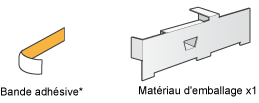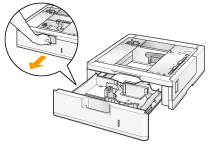Installation du bac d'alimentation
En installant le bac d'alimentation en option en plus du bac multifonctions et de la cassette fournis, vous pouvez alimenter l'imprimante automatiquement en continu avec 1 100 feuilles de papier au maximum.
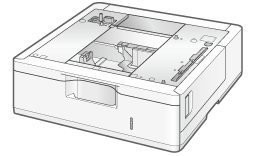 |
|
Bac d'alimentation PF-723A
|
<Si l'imprimante est déjà installée>Si vous installez le bac d'alimentation dans l'imprimante après avoir installé cette dernière, déplacez temporairement l'imprimante vers un lieu approprié.
 "Déplacement de l'imprimante" "Déplacement de l'imprimante"Pour en savoir plus sur les précautions à prendre pour l'installation du bac d'alimentation, reportez-vous à "Attention (Installation de l'imprimante)".
|
Retirez la bande adhésive orange si elle est fixée sur le bac d'alimentation lors de la procédure suivante.
1
Sortez le bac d'alimentation de son carton.
2
Sortez la cassette à papier du bac d'alimentation jusqu'à ce qu'elle se bloque.
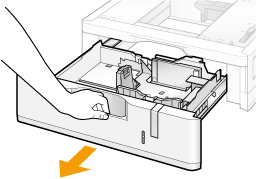
3
Retirez les trois morceaux de ruban adhésif qui maintiennent le matériau d'emballage.
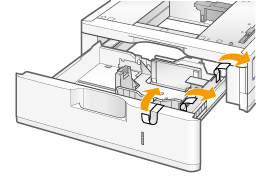
4
Retirez le matériau d'emballage.
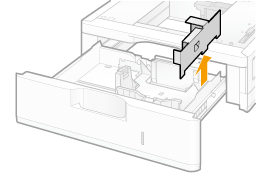
5
Insérez la cassette à papier dans le bac d'alimentation.
|
Vérification !
|
|||||||||||
Retirez complètement le matériau d'emballage.Veillez à retirer complètement les éléments de matériau d'emballage suivants.
|
6
Placez le bac d'alimentation sur le site d'installation.
Lorsque vous transportez le bac d'alimentation, tenez-le à deux mains par les poignées de transport situées des deux côtés, comme le montre l'illustration.
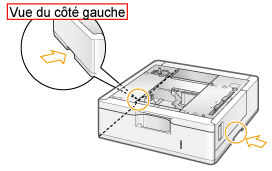
7
Placez délicatement l'imprimante sur le bac d'alimentation en vérifiant que chaque surface de l'imprimante est bien alignée sur les bords avant ou latéraux du bac d'alimentation.
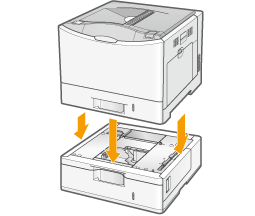
Veillez aussi à placer l'imprimante de manière à faire correspondre les broches de positionnement (A) et le connecteur (B).
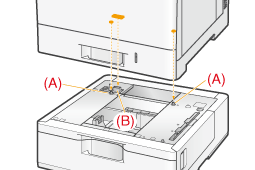
|
Procédez ensuite comme suit.
Si vous souhaitez installer les modules de ROM, suivez la procédure depuis l'étape 2 dans "Installation de mémoire ROM".
Si vous souhaitez installer la carte SD, suivez la procédure depuis l'étape 2 dans "Installation d'une carte SD".
|
Définition des informations du bac d'alimentation
Après avoir installé le bac d'alimentation, configurez ses informations.
 |
La méthode à utiliser avec Windows est expliquée ici. Si vous êtes un utilisateur de Macintosh, reportez-vous à "Manuel en ligne".
|
1
Ouvrez le dossier des imprimantes.
2
Cliquez avec le bouton droit sur l'icône de l'imprimante, puis sélectionnez [Propriétés de l'imprimante] ou [Propriétés] dans le menu contextuel.
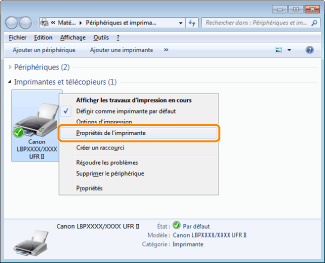
3
Récupération des informations du bac d'alimentation.
|
(1)
|
Afficher l'onglet [Paramètres du périphérique].
|
|
(2)
|
Cliquer sur [Lire l'état du périphérique].
|
 → → |
Les informations du bac d'alimentation sont automatiquement récupérées.
|
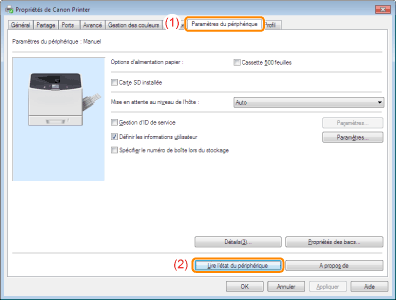
|
REMARQUE
|
Si vous ne parvenez pas à récupérer automatiquement les informations du bac d'alimentationCochez la case [Cassette 500 feuilles] dans [Options d'alimentation papier].
|